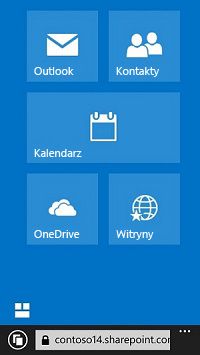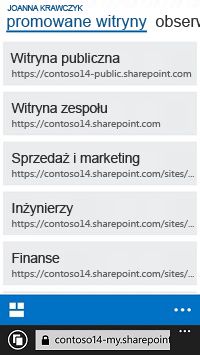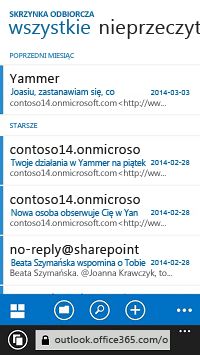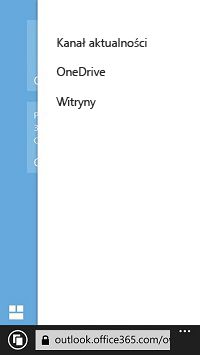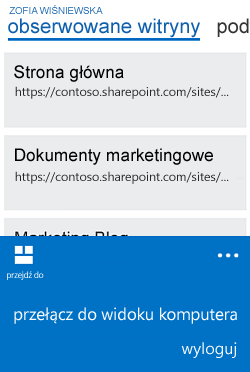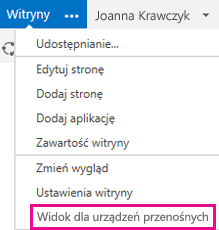Jeśli korzystasz z Windows Phone, a abonament Microsoft 365 obejmuje SharePoint, możesz użyć telefonu do wyświetlania witryn, takich jak witryny zespołu, w SharePoint. Możesz również wyświetlać pliki znajdujące się w bibliotece OneDrive. Ułatwia to przeglądanie informacji w witrynach, współpracę w zespole, korzystanie z dokumentów udostępnionych i utrzymywanie kontaktu ze środowiskiem pracy.
Ostatnie usprawnienia SharePoint w programie SharePoint jeszcze bardziej ułatwiają obsługę dotykową. Aby uzyskać więcej szczegółowych informacji, zobacz SharePoint Online — wprowadzenie do środowiska komórkowego projektu dotykowego.
Chcesz to wypróbować?
Otwieranie witryny programu SharePoint
-
Otwórz program Internet Explorer na telefonie Windows Phone.
-
Na pasku adresu wpisz adres witryny internetowej (adres URL) SharePoint.Na przykład nasz adres URL to http://contoso14.sharepoint.com.Adres URL będzie zawierać nazwę domeny zamiast nazwy contoso14.
-
Zaloguj się przy użyciu: konto służbowe.
-
W lewym dolnym rogu ekranu dotknij ikony kafelków, aby wyświetlić listę kafelków nawigacji.
-
Dotknij pozycji Witryny. Zostanie wyświetlona lista witryn programu SharePoint uporządkowanych w formie list, takich jak Obserwowane witryny i Promowane witryny.
-
Wybierz witrynę, na przykład Witryna zespołu.
Otwieranie swojej biblioteki usługi OneDrive dla Firm
-
Otwórz program Internet Explorer na telefonie Windows Phone.
-
Na pasku adresu wpisz adres witryny internetowej (adres URL) SharePoint.Na przykład nasz adres URL to http://contoso14.sharepoint.com.Adres URL będzie zawierać nazwę domeny zamiast nazwy contoso14.
-
W lewym dolnym rogu ekranu dotknij ikony kafelków, aby wyświetlić listę kafelków nawigacji.
-
Wybierz pozycję OneDrive.
Uwaga: Wyświetlane kafelki są zależne od Twojej subskrypcji usługi Microsoft 365.
Przechodzenie z poczty e-mail w aplikacji OWA do witryny programu SharePoint
Na telefonie Windows Phone możesz łatwo przechodzić do witryny programu SharePoint z poczty e-mail w oknie przeglądarki. Jest to przydatne, jeśli chcesz sprawdzić pocztę e-mail przed odwiedzeniem witryny zespołu, OneDrive lub innej lokalizacji w Microsoft 365.
-
Na telefonie Windows Phone otwórz program Internet Explorer.
-
Na pasku adresu wpisz http://portal.office.com.
-
Zaloguj się przy użyciu: konto służbowe.Wiadomość e-mail zostanie otwarta w programie Outlook Web App (OWA).
-
W lewym dolnym rogu dotknij ikony kafelków, aby otworzyć menu witryn.
-
Wybierz jedną z opcji, na przykład Witryny lub OneDrive.
Uwaga: Opcje wyświetlane w menu witryn zależą od Twojej subskrypcji usługi Microsoft 365.
Zmienianie sposobu wyświetlania witryny
Możesz wybrać jeden z dwóch rodzajów widoków — widok dla urządzeń przenośnych i widok komputera — dla kilku witryn programu SharePoint i biblioteki OneDrive. W widoku dla urządzeń przenośnych witryna jest formatowana w celu właściwego wyświetlania na telefonie Windows Phone. W widoku komputera są wyświetlane linki nawigacji w górnej części strony, jak pokazano na poniższej ilustracji:
Uwaga: Widok dla urządzeń przenośnych może nie być dostępny w przypadku wszystkich witryn programu SharePoint. Jeśli widok dla urządzeń przenośnych jest niedostępny, witryny są automatycznie wyświetlane w widoku komputera.
Przełączanie z widoku dla urządzeń przenośnych do widoku komputera
-
W witrynie lub w bibliotece dotknij wielokropka (...) w prawym dolnym rogu ekranu.
-
Wybierz pozycję Przełącz do widoku komputera.
Przełączanie z widoku komputera do widoku dla urządzeń przenośnych
-
W witrynie programu SharePoint w prawym górnym rogu ekranu dotknij przycisku Ustawienia (
-
W menu Ustawienia wybierz pozycję Widok dla urządzeń przenośnych.
Aby uzyskać więcej informacji, zobacz Korzystanie z witryn usługi SharePoint Online za pomocą urządzenia przenośnego.